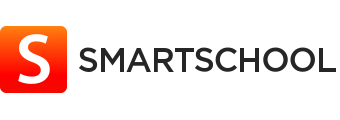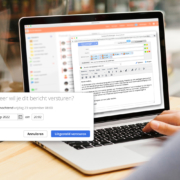Digiwatte? Digitale inclusie
In deze Digiwatte?-videoreeks leggen Bart Verbeeck en Kim Debrie verschillende digitale toepassingen uit. Er worden heel wat thema’s besproken: van het opvolgen van je zoon of dochter op school, chatten, e-mailen tot communiceren met de overheid en je gezondheidsgegevens bekijken.